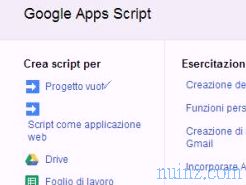Chip video terintegrasi tersedia pada banyak laptop dan prosesor PC tetap modern, yang mampu melakukan operasi paling sederhana yang memerlukan akselerasi grafis (browser, video HD dll.). Jika kita memiliki sistem seperti itu tetapi kita melihat perlambatan setiap kali kita membuka browser pada halaman yang menuntut (penuh konten multimedia) atau ketika kita membuka video HD, mungkin tidak cukup memori video virtual telah dialokasikan untuk mengambil keuntungan penuh dari fitur-fitur dari chip yang digunakan.
Chip video terintegrasi tersedia pada banyak laptop dan prosesor PC tetap modern, yang mampu melakukan operasi paling sederhana yang memerlukan akselerasi grafis (browser, video HD dll.). Jika kita memiliki sistem seperti itu tetapi kita melihat perlambatan setiap kali kita membuka browser pada halaman yang menuntut (penuh konten multimedia) atau ketika kita membuka video HD, mungkin tidak cukup memori video virtual telah dialokasikan untuk mengambil keuntungan penuh dari fitur-fitur dari chip yang digunakan. Dalam panduan ini kami akan menjelaskan bagaimana memori virtual dari prosesor grafis terintegrasi bekerja dan bagaimana kami dapat mengembangkannya, menggunakan pengaturan yang ditawarkan oleh BIOS / UEFI untuk mendedikasikan RAM ke kartu video.
Cara kerja memori video virtual
Chip video terintegrasi pada komputer atau notebook (hadir di dalam prosesor itu sendiri atau pada chip khusus motherboard) menggunakan memori RAM untuk dapat menyimpan data yang berkaitan dengan pemrosesan video: singkatnya bagian dari memori RAM yang ada di sistem dicadangkan untuk chip video terintegrasi, dan hanya dari itu dapat digunakan (kita tidak dapat menggunakan ruang ini untuk menyimpan data acak seperti pada sisa RAM). Tak perlu dikatakan bahwa pada komputer ini jumlah total RAM pada sistem operasi akan sedikit kurang dari kapasitas yang ditawarkan oleh modul, justru karena sebagian kecil dicadangkan untuk data video.Jumlah memori video virtual yang dipesan dikelola langsung oleh BIOS atau UEFI, yang saat startup membuat memori virtual untuk disediakan untuk GPU. Parameter ini dapat diubah secara manual (seperti yang akan kita lihat pada bab berikutnya), tetapi untuk memiliki kinerja yang baik perlu memiliki jumlah awal RAM yang baik, selain memilih modul RAM yang sangat cepat. Jika kita belum melakukannya, kita dapat mengubah modul RAM laptop atau komputer desktop kita, dengan fokus pada modul tercepat yang saat ini tersedia di pasar.
Di bawah ini kami telah mengumpulkan modul DDR3, DDR3L dan DDR4 terbaik, untuk PC dan notebook tetap, yang dapat kita gunakan untuk mempercepat memori RAM sistem dan akibatnya mempercepat memori video virtual.
DDR3 memperbaiki PC
- QUMOX 8GB (2x 4GB) DDR3 PC3-12800 (€ 36)
- HyperX HX316C10F / 8 Fury 8 GB, 1600 MHz, DDR3 (€ 39)
Notebook DDR3
- QUMOX 8GB DDR3 1600MHz PC3-12800 1600 (€ 32)
- Kit Memori Corsair Vengeance High Performance 8GB (2x4GB), DDR3 (€ 60)
Notebook DDR3L
- QUMOX 8 GB 204 Pin DDR3L-1600 SO-DIMM (€ 35)
- Memori krusial CT102464BF160B 8 GB (35 €)
DDR4 memperbaiki PC
- Kit memori Ballistix Sport LT 8 GB (4 GB x2), DDR4 (41 €)
- HyperX FURY DDR4 8 GB (kit 2x4 GB), 2666 MHz (49 €)
Notebook DDR4
- Memori 8 GB penting, DDR4 so-DIMM (34 €)
- Pilih Nilai Corsair Ddr4 Sodimm, Pc4-17000 (42 €)
Untuk memahami perbedaan antara berbagai modul dan berbagai versi, kami mengundang Anda untuk membaca panduan kami tentang jenis RAM komputer: DDR, bentuk dan kecepatan .
Cara mendedikasikan RAM ke kartu video
Setelah kita melihat bagaimana memori video virtual bekerja dan bagaimana itu dihubungkan ke RAM yang ada di komputer, mari kita bersama-sama bagaimana meningkatkan jumlah memori RAM untuk cadangan chip video yang terintegrasi dalam prosesor atau pada motherboard.Pertama-tama kita mulai PC dan segera tekan berulang kali tombol untuk mengakses BIOS atau UEFI: kita harus cepat kalau tidak sistem operasi akan mulai. Biasanya kuncinya adalah DEL atau DEL, tetapi mungkin berbeda tergantung pada produsen notebook yang digunakan atau motherboard di PC desktop; dalam hal ini, saya mengundang Anda untuk membaca panduan kami tentang Cara mengakses BIOS di komputer semua merek .
Begitu masuk ke dalam layar khusus, kita harus menavigasi menu sampai kita menemukan item Berbagi Ukuran Memori atau Ukuran Memori Grafis Internal ; Biasanya barang-barang ini dapat ditemukan di pengaturan Advanced, di bagian Periferal Terpadu atau item serupa.

Setelah item yang tepat dibuka, daftar akan muncul dengan berbagai "pemotongan" memori yang akan disediakan untuk kartu video; nilai AUTO atau nilai terlalu rendah hadir. Untuk mendedikasikan RAM ke kartu video, kami mengubah nilainya hingga maksimum yang diizinkan (biasanya 1024M atau 1 GB, tetapi potongan yang lebih tinggi mungkin juga tersedia).
Setelah perubahan ini dibuat, konfirmasikan dengan tombol Enter pada keyboard, pergi ke menu Exit dan pastikan untuk memilih item pengaturan Save & Exit, untuk memulai kembali komputer dengan perubahan yang diterapkan.
Pada reboot berikutnya, BIOS atau UEFI akan mencadangkan lebih banyak RAM sebagai memori virtual, menghapusnya dari memori "yang dipersepsikan" oleh Windows. Hasilnya bisa sangat bagus, hingga hampir dua kali lipat kinerja video.
PERINGATAN : kami menghindari memberikan terlalu banyak RAM sebagai memori video virtual, karena kami berisiko memperlambat sistem utama ketika kami ingin membuka lebih banyak program. Aturannya adalah untuk tidak mencadangkan lebih dari 20% dari total memori RAM, agar tidak berdampak pada kinerja memori akses acak.
kesimpulan
Seperti yang telah kita lihat, kita dapat meningkatkan memori video untuk solusi grafis terintegrasi (AMD modern dan prosesor Intel) tanpa harus membeli kartu video khusus, biaya yang dapat menjadi sangat mahal! Tentunya kita tidak perlu berlebihan jumlah memori untuk cadangan untuk chip video, atau kita masih akan mendapatkan perlambatan (terlihat ketika kita membuka banyak program).Jika bahkan trik memori video ini gagal meningkatkan kinerja komputer kami, kami mengundang Anda untuk membaca panduan kami Kartu video terbaik untuk PC tetap dan cara Mengubah kecepatan CPU, Kartu Grafis dan RAM: program terbaik .